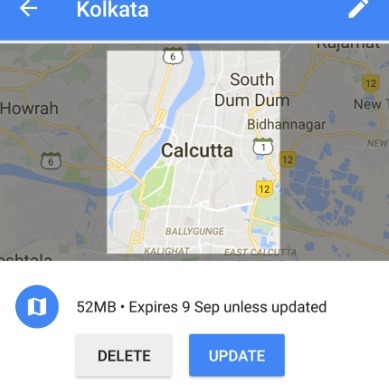Google map вече ви позволява да запазвате картата на местата на SD картата на телефона си, така че да можете да ги използвате по-късно без никаква интернет мрежа или връзка за данни. Тази страхотна функция на Google е благодат за туристите, които често посещават отдалечени райони без голямо покритие на мрежата. В този случай, преди да отидат в тази област, те могат да запазят картата на това място на телефона си. Също така, човек може да запази местния си град, в който живее, така че google map да не извлича данни всеки път, използвайки вашата интернет връзка, спестявайки интернет сметки. Тук е запазена карта на Google на вашия телефон, за да я използвате офлайн.
Как да запазите Карта на всяко място от Google карта на вашия телефон
#1. Отворете приложението за карти на Google на телефона си.
#2. Сега кликнете върху иконата на менюто с три хоризонтални линии.
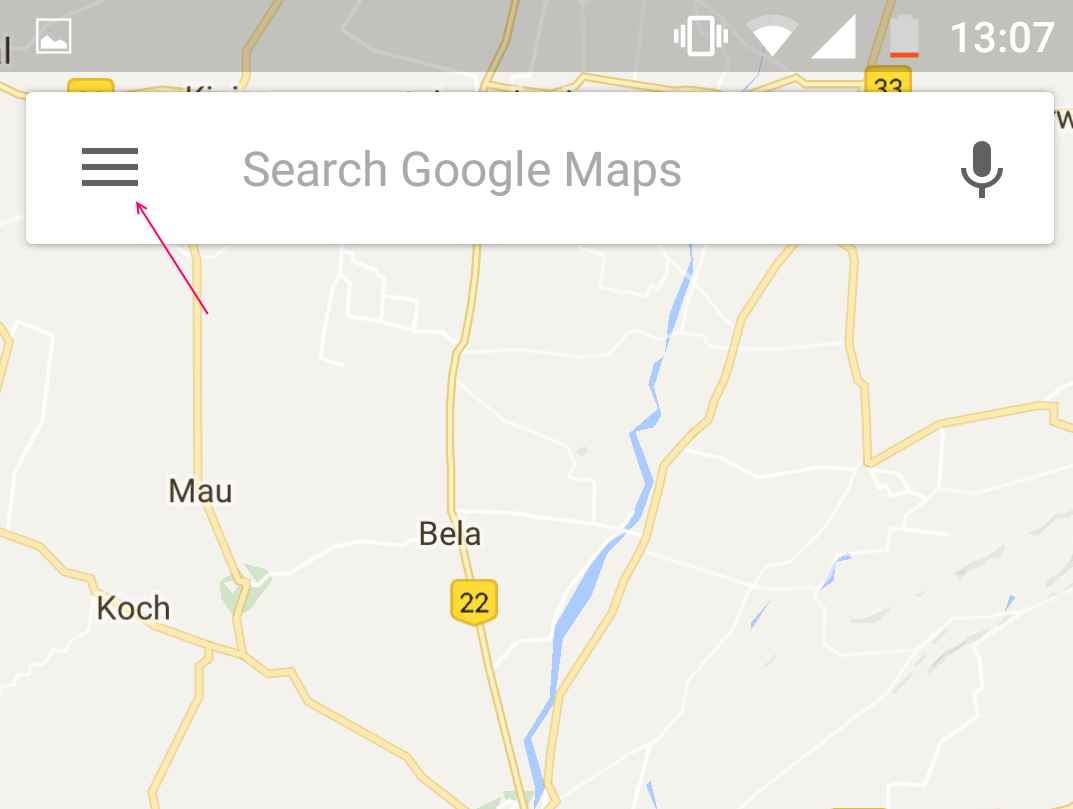
#3. Сега кликнете върху офлайн зони
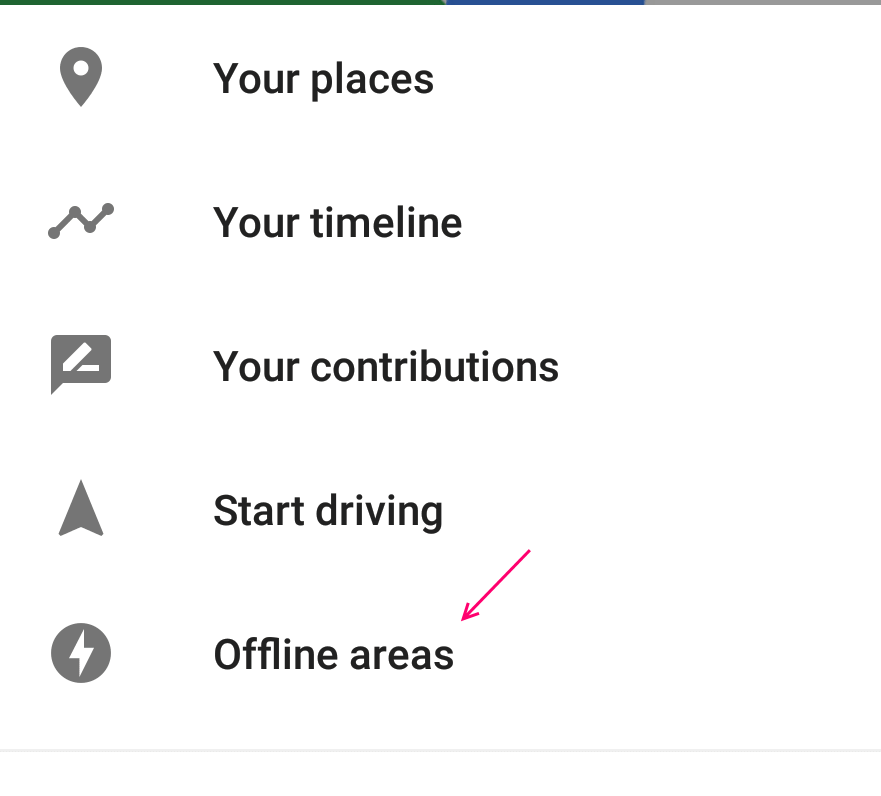
#4. Сега плъзнете и изберете необходимата област, за която искате да изтеглите офлайн картата. Донесете го в центъра на правоъгълника. Накрая кликнете върху изтегляне.
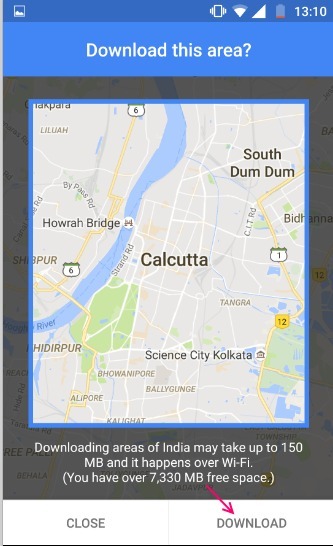
Забележка: -Размерът на изтегляне на картата ще бъде показан в областта на долния колонтитул. Например на снимката, дадена по-горе, размерът на изтеглянето е 150 MB.
За области, за които офлайн изтеглянето не е достъпно, ще се покаже съобщение с надпис „тази област не е достъпна офлайн “.
След като картата се изтегли, изключете вашата интернет връзка и започнете да я използвате офлайн. Моля, обърнете внимание, че всички офлайн карти се доставят с дата на изтичане. Трябва да го актуализирате преди около месец, за да не се изтрива автоматично.